Connetti/controlla i computer tramite rete con KontrolPack

Controlla facilmente i computer della tua rete con KontrolPack. Collega e gestisci computer con sistemi operativi diversi senza sforzo.
Il tema Shamrock GTK è un tema scuro adattato da un popolare tema KDE Plasma 5. Utilizza varie sfumature di nero e il colore verde. Se il tuo colore preferito è il verde e stai cercando un eccellente tema GTK scuro, dai un'occhiata a Shamrock.
In questa guida, esamineremo come mettere le mani su Shamrock GTK e installarlo sul tuo PC Linux. Per avviare l'installazione, assicurati di utilizzare Gnome Shell, Budgie, Cinnamon o un altro ambiente desktop Linux basato su GTK.
Download di Shamrock GTK
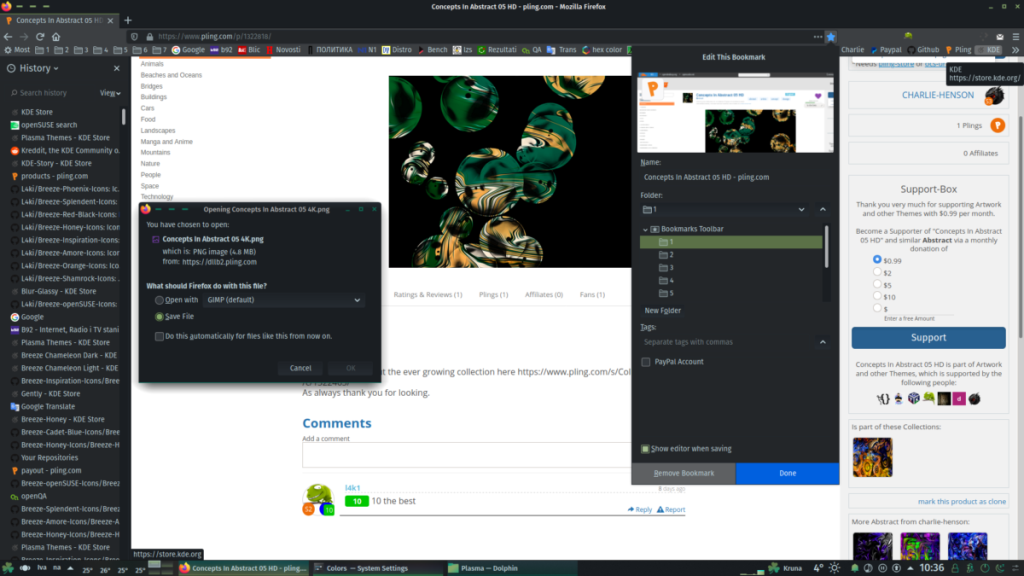
Il tema Shamrok GTK è disponibile per il download su Gnome-look.org . Per scaricare questo tema GTK sul tuo computer, fai clic su questo collegamento qui . Una volta nella pagina Gnome-look.org, seleziona la scheda "File", per visualizzare i file disponibili per il download.
Una volta nella pagina "File", cerca "Shamrock.zip". Questo file è il file del tema Shamrock GTK. Per scaricarlo, fare clic sul pulsante blu di download nella colonna "DL". Dopo aver cliccato sul pulsante nella colonna “DL”, apparirà una finestra pop-up. Fai clic sul pulsante "Download" per scaricare l'ultimo file del tema Shamrock GTK sul tuo PC Linux.
Un altro posto in cui puoi ottenere il tema Shamrok GTK sul tuo sistema è tramite GitHub. Tuttavia, la versione GitHub del tema non è davvero il modo migliore per scaricarlo, poiché dovrai interagire con lo strumento terminale Git. Per ulteriori informazioni sulla versione GitHub di Shamrock, fare clic qui .
Estrarre Shamrock GTK
Il tema Shamrok GTK, distribuito su Gnome-look.org, è un archivio Zip. I file zip sono supportati su Linux, ma il modo più semplice per estrarli è con il programma Unzip. È un'utilità della riga di comando che può essere utilizzata per decomprimere rapidamente gli archivi Zip.
Su molti sistemi operativi Linux, lo strumento Unzip non è installato per impostazione predefinita. Quindi, prima di poter esaminare come estrarre l'archivio ZIP di Shamrock GTK, dobbiamo dimostrare come installare lo strumento Unzip. Apri una finestra di terminale premendo Ctrl + Alt + T o Ctrl + Maiusc + T sulla tastiera.
Una volta aperta la finestra del terminale, seguire le istruzioni di installazione della riga di comando che corrispondono al sistema operativo Linux attualmente in uso per configurare Unzip.
Ubuntu
sudo apt install unzip
Debian
sudo apt-get install unzip
Arch Linux
sudo pacman -S unzip
Fedora
sudo dnf install unzip
OpenSUSE
sudo zypper install unzip
Con l'app Unzip configurata sul tuo PC Linux, il processo di estrazione può iniziare. Innanzitutto, usa il comando CD per spostarti nella directory "Download", poiché è lì che l'archivio Shamrock.zip viene salvato dal tuo browser.
cd ~/Download
Quando la finestra del terminale si trova all'interno della directory "Download", utilizzare il comando unzip per decomprimere il file Shamrock.zip.
decomprimi Shamrock.zip
Una volta che lo strumento Unzip ha terminato di decomprimere l'archivio Shamrock.zip, verrà visualizzata una nuova directory nella cartella "Download". Questa directory è "Shamrock" e contiene tutti i file del tema Shamrock.
Installa Shamrock GTK
Coloro che cercano di far funzionare il tema Shamrock GTK su Linux possono farlo in diversi modi. Il primo modo per configurare il tema Shamrock GTK su Linux è in modalità utente singolo, un metodo di installazione che funziona solo per l'utente che installa il tema. Il secondo metodo di installazione è la modalità a livello di sistema, che consente a tutti gli utenti del sistema di utilizzare il tema, anche se non sono stati loro ad installarlo.
In questa guida, ti guideremo attraverso l'installazione del tema Shamrock GTK in entrambi i modi. Per avviare l'installazione, apri una finestra di terminale. Per aprire una finestra di terminale, premi Ctrl + Alt + T o Ctrl + Maiusc + T sulla tastiera. Una volta aperta la finestra del terminale, segui le istruzioni di installazione della riga di comando che corrispondono al metodo di installazione che preferisci.
Installazione per utente singolo
Per avviare l'installazione del tema Shamrock GTK in modalità utente singolo, è necessario creare una nuova cartella con il nome ".themes". Questa cartella conterrà tutti i file del tema Shamrock GTK. Per creare la nuova cartella, usa il seguente comando mkdir in una finestra di terminale.
mkdir -p ~/.themes
Dopo aver creato la nuova cartella, usa il comando CD per spostarti nella directory "Download" in cui si trovano i file del tema Shamrock GTK estratti.
cd ~/Download
Da qui, puoi installare il tema Shamrock GTK nella cartella .themes usando il seguente comando mv .
mv Shamrock/ ~/.themes
Installazione a livello di sistema
Per avviare l'installazione a livello di sistema del tema Shamrock GTK, utilizzare il comando CD per spostarsi nella directory "Download" in cui si trovano i file del tema.
cd ~/Download
Una volta all'interno della directory "Download", elevare la sessione del terminale a root utilizzando il comando sudo -s .
sudo -s
Infine, installa il tema Shamrock GTK sul tuo PC Linux in modalità a livello di sistema inserendo il seguente comando mv .
mv Shamrock/ /usr/share/temi/
Attivare Shamrock GTK
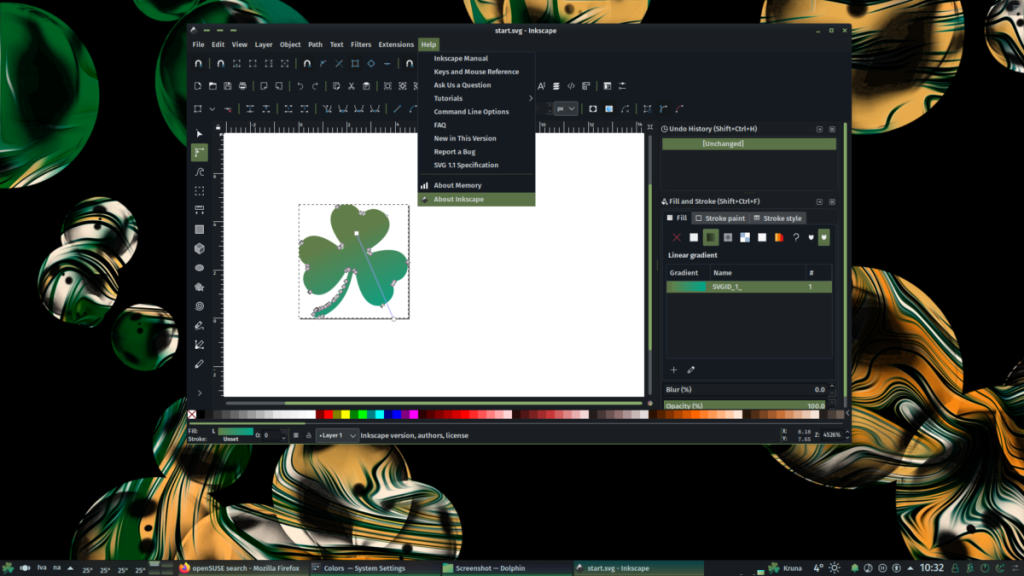
Hai appena installato il tema Shamrock GTK sul tuo PC Linux, ma il processo di installazione non è ancora terminato. Devi ancora attivare il tema sul tuo ambiente desktop Linux. Per fare ciò, apri l'app "Impostazioni" e dirigiti verso "Aspetto" o "Temi". Quindi, cambia il tema predefinito in "Shamrock" per goderti il nuovo tema. In alternativa, segui uno dei tutorial qui sotto per imparare a personalizzare il tuo desktop Linux.
Controlla facilmente i computer della tua rete con KontrolPack. Collega e gestisci computer con sistemi operativi diversi senza sforzo.
Vuoi eseguire automaticamente alcune attività ripetute? Invece di dover cliccare manualmente più volte su un pulsante, non sarebbe meglio se un'applicazione...
iDownloade è uno strumento multipiattaforma che consente agli utenti di scaricare contenuti senza DRM dal servizio iPlayer della BBC. Può scaricare video in formato .mov.
Abbiamo trattato le funzionalità di Outlook 2010 in modo molto dettagliato, ma poiché non verrà rilasciato prima di giugno 2010, è tempo di dare un'occhiata a Thunderbird 3.
Ogni tanto tutti abbiamo bisogno di una pausa, se cercate un gioco interessante, provate Flight Gear. È un gioco open source multipiattaforma gratuito.
MP3 Diags è lo strumento definitivo per risolvere i problemi nella tua collezione audio musicale. Può taggare correttamente i tuoi file mp3, aggiungere copertine di album mancanti e correggere VBR.
Proprio come Google Wave, Google Voice ha generato un certo fermento in tutto il mondo. Google mira a cambiare il nostro modo di comunicare e poiché sta diventando
Esistono molti strumenti che consentono agli utenti di Flickr di scaricare le proprie foto in alta qualità, ma esiste un modo per scaricare i Preferiti di Flickr? Di recente siamo arrivati
Cos'è il campionamento? Secondo Wikipedia, "È l'atto di prendere una porzione, o campione, di una registrazione sonora e riutilizzarla come strumento o
Google Sites è un servizio di Google che consente agli utenti di ospitare un sito web sul server di Google. Ma c'è un problema: non è integrata alcuna opzione per il backup.



![Scarica FlightGear Flight Simulator gratuitamente [Divertiti] Scarica FlightGear Flight Simulator gratuitamente [Divertiti]](https://tips.webtech360.com/resources8/r252/image-7634-0829093738400.jpg)




